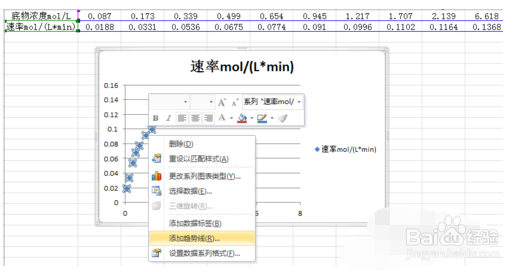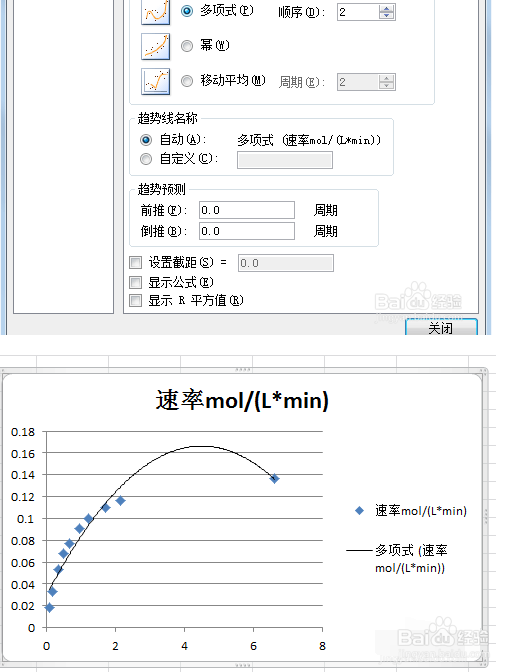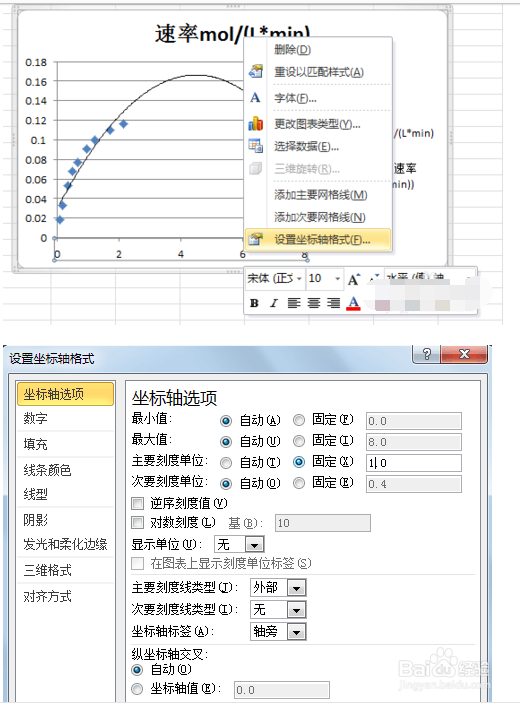1、首先,选中数据区域,连名称一起选上。
2、选择插入—散点图—仅带数据标记的散点图,图的雏形就出来了。
3、左击一下图上的点点,任意一个就行,选中了点点。右击,选择添加趋势线。
4、如果想做直线图就选择“线性”,做曲线图茧盯璜阝就选择“多项式”,做出来的图就是我们想要的趋势图,所有点点均匀分布在两侧。根据需要还可以令其显示公式或者R值。设置完之后点击关闭即可。
5、如果感觉坐标间距不合适,想把图形调整的烂衣茫庥好看点儿,可以先左击一下坐标轴上的任一数字,然后右击,选择设置坐标轴格式,根据需要进行调整。设置完之后点击关闭即可。
6、调整后的图是不是好看多了。